Las copias de seguridad en Windows pueden resultar confusas. Estés usando Windows 7 u 8, tienes unas cuantas herramientas integradas en las que pensar. Windows 8 hizo unos cuantos cambios, también.
Puedes utilizar también software de terceros para hacer copias de seguridad en un disco externo o en almacenamiento online. No vamos a hablar de ninguna herramienta de terceros aquí – sólo de las nativas de Windows.

Respalda y restaura en Windows 7
Windows 7 tiene su propia funcionalidad de Copias de Seguridad y Restauración, que te permite crear copias de seguridad manualmente o planificadas. Lo encontrarás en Copias de Seguridad y Restauración, en el Panel de Control.
La versión original de Windows 8 todavía contenía esta herramienta, y la denominaba Recuperación de Archivos de Windows 7. Esto permitía a los usuarios de Windows 7 recuperar archivos de las copias antiguas de Windows 7, o seguir usando la misma herramienta de respaldo habitual durante más tiempo. Recuperación de Archivos de Windows 7 fue eliminada en Windows 8.1.
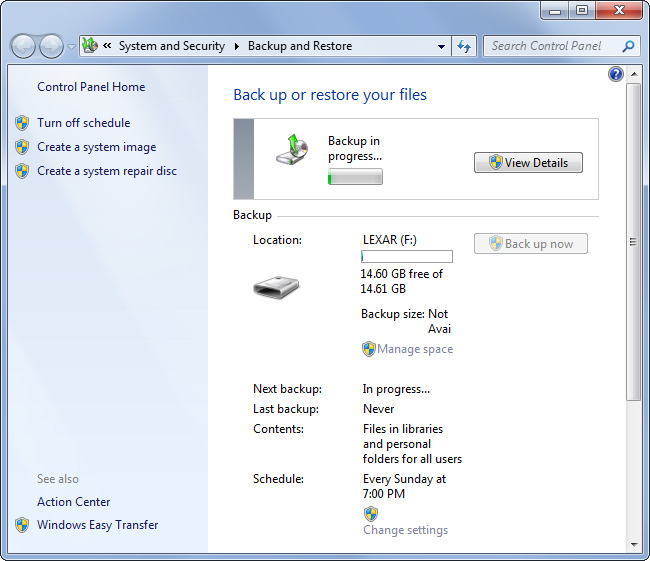
Restauración de Sistema
La Restauración de Sistema en Windows 7 y 8 funciona como un sistema automático de respaldo. Crea copias de archivos importantes de sistema y programas de forma programada o cuando realizas determinadas acciones, como instalar un driver para hardware. Si los archivos del sistema se corrompen o el software de tu ordenador se vuelve inestable, puedes utilizar Restauración de Sistema para restaurar tus archivos de sistema y programas desde un Punto de Restauración.
Este no es un modo de hacer copias de tus archivos personales. Es más una forma de resetear tu sistema ante problemas migrando a una versión del mismo que funciona.
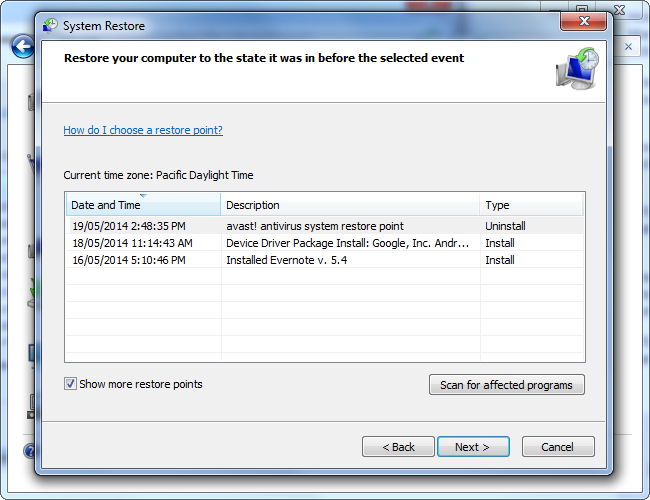
Versiones Previas en Windows 7
La función Versiones Previas en Windows 7 te permite restaurar las versiones más antiguas de archivos – o archivos eliminados. Estos archivos pueden proceder de copias de seguridad creadas con la herramienta de Windows 7 de Copias de Seguridad y Restauración, pero también pueden venir de Puntos de Restauración. Cuando Windows 7 crea un punto de Restauración de Sistema, a veces contiene tus archivos personales. Versión Previa te permite extraer esos archivos personales de puntos de restauración.
Esto sólo se aplica a Windows 7. En Windows 8, la Restauración de Sistema no crea copias de tus archivos personales. La función de Versiones Previas fue eliminada en Windows 8.
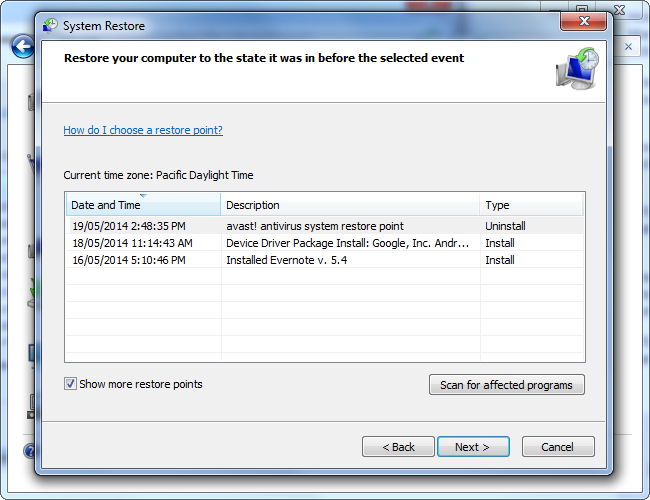
Historial de Archivos
Windows 8 sustituyó las herramientas de copia de seguridad de Windows 7 con Historial de Archivos, a pesar de que esta funcionalidad no está activada por defecto. Historial de Archivos está diseñada para ser una forma simple y sencilla de crear copias de seguridad de tus datos y archivos en un disco externo o en una localización de red.
Archivos de Sistema sustituye a las copias de seguridad de Windows 7 y a las Versiones Previas. La Restauración de Sistema de Windows no creará copias de archivos personales en Windows 8. Esto significa que no puedes recuperar las versiones antiguas de archivos hasta que no actives Historial de Archivos por ti mismo – no está activado por defecto.
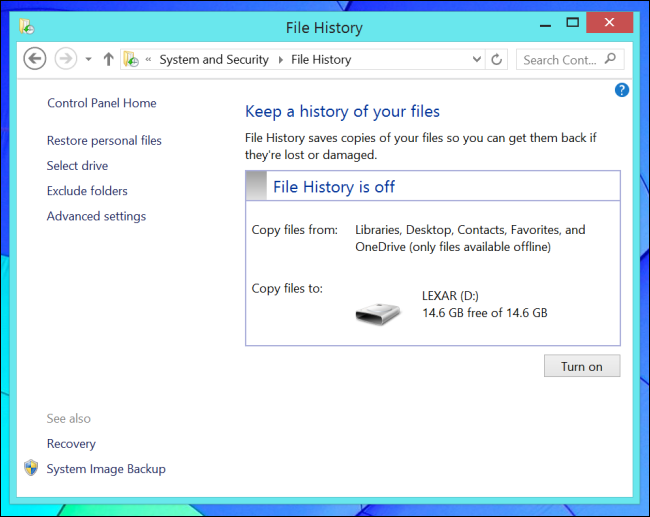
Respaldo de Imágenes de Sistema
Windows también permite restaurar a partir de imágenes de sistema. Son imágenes de respaldo de todo tu sistema operativo, incluyendo tus archivos de sistema, programas instalados y archivos personales. Esta función fue incluida en Windows 7 y Windows 8, pero estaba oculta en las primeras versiones de Windows 8.1. Después de muchas quejas de usuarios, fue restaurada y todavía está disponible en la versión final de Windows 8.1 – haz click en Restauración de Imágenes de Sistema en el panel de control de Historial de Archivos.
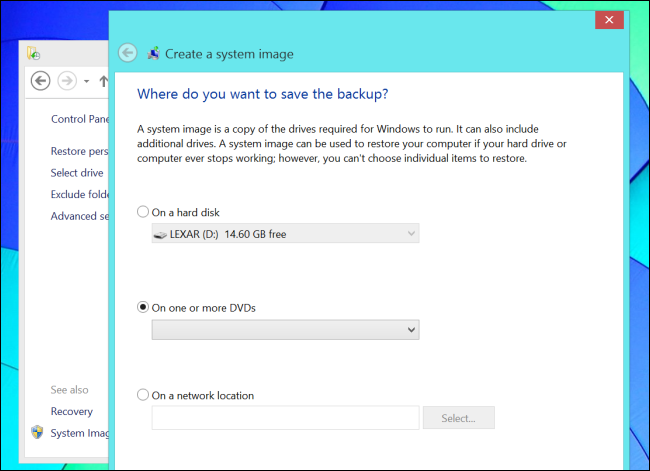
Copia Simultánea de Espacio de Almacenamiento
Los espacios de almacenamiento de Windows 8 te permiten configurar funcionalidades tipo RAID en el software. Por ejemplo, puedes usar Espacio de Almacenamiento para configurar dos discos duros del mismo tamaño con una configuración en espejo. Aparecerán como un solo disco en Windows. Cuando copies a este disco virtual, los archivos se guardarán en ambos discos físicos. Si un disco falla, tus archivos seguirán en el otro.
Este no es un buen modo a largo plazo, pero es una buena forma de no perder archivos importantes si un solo disco falla.
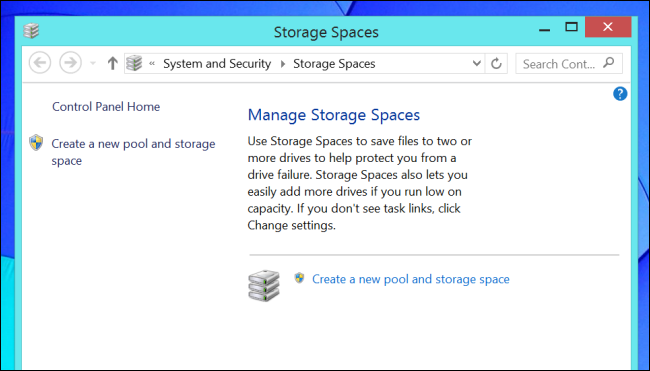
Copia de la configuración de la Cuenta Microsoft
Windows 8 y 8.1 te permiten hacer copias de una variedad de configuraciones de sistema – incluyendo la personalización, escritorio y configuraciones. Si te registras con una cuenta Microsoft, la configuración de OneDrive para hacer copias de seguridad se activa automáticamente. Esta función puede ser controlada desde OneDrive > Sync, en la app de opciones de PC.
Esta funcionalidad solamente respalda unas cuantas configuraciones. Es más un modo de sincronizar características entre dispositivos.
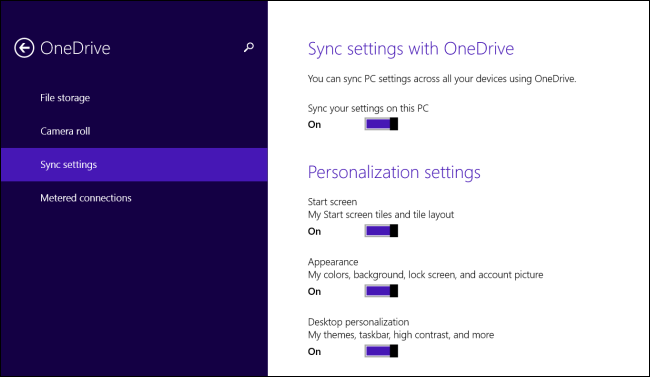
Almacenamiento en la nube OneDrive
Microsoft no ha hablado mucho de Historial de Archivos desde que Windows 8 salió al mercado. Eso es porque quieren que la gente utilice OneDrive en su lugar.
OneDrive – anteriormente conocido como SkyDrive – fue añadido al escritorio de Windows en Windows 8.1. Almacena tus archivos aquí, y estarán almacenados online, enlazados a tu cuenta Microsoft. Puedes acceder a ellos desde cualquier ordenador, smartphone, tablet o incluso vía web, para acceder a tus archivos. Microsoft quiere que los usuarios habituales de PC respalden sus contenidos con OneDrive para que estén disponibles en cualquier dispositivo.
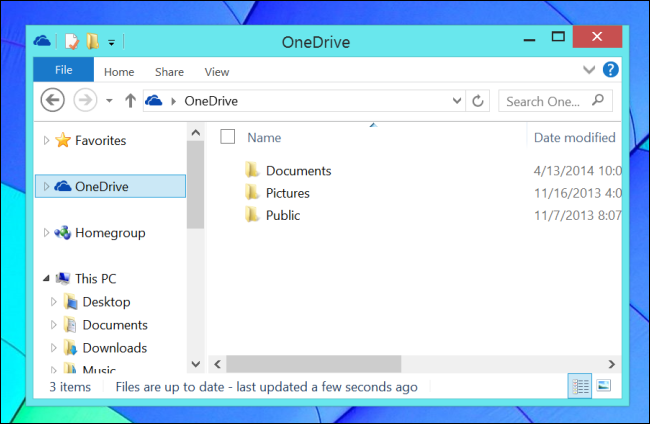
No tienes que preocuparte sobre todas estas funcionalidades. Simplemente escoge un modo de respaldar tus archivos y asegurarte de que están seguros si tu disco duro te falla. Sea un respaldo integrado o una aplicación de terceros, asegúrate de poner tus archivos a salvo.